Table of contents
邮件合并 邮件合并是一种神奇的方式,只需点击一下就可以向大量的人发送电子邮件。 它主要用于向用户发送个性化的邮件,如账单截止日期、新的优惠等。 你有其他选择来完成这项服务,但需要为此建立一个昂贵的邮件平台。 邮件合并是一个节省成本的解决方案。 我们可以用任何种类的邮件服务器进行邮件合并。 但在这里,我们将展示如何郵件合併,從 ǞǞǞ 至 展望 .
下载练习册
下载这本练习手册,在阅读本文时进行练习。
从Excel到Outlook的邮件合并.xlsx邮件.docx
什么是邮件合并?
邮件合并 邮件合并是一个基于数据库自动向大量收件人发送个性化邮件的过程。 邮件合并从源文件中提取信息并将该信息插入邮件正文。
从Excel到Outlook进行邮件合并的步骤
要进行邮件合并,我们需要遵循一些步骤。 比如,创建文档、数据库、链接数据库、发送邮件等。 这里,我们将详细讨论以下所有步骤。
📌 第1步:在Microsoft Word中准备好邮件内容
在发送任何邮件之前,我们首先需要写邮件内容。 在这一步中,我们将做到这一点。 我们将在以下文件中写邮件内容 微软 Word .
- 开放式 微软 Word 从 开始菜单 .
- 点击进入 空白文件 选项的新word文件。
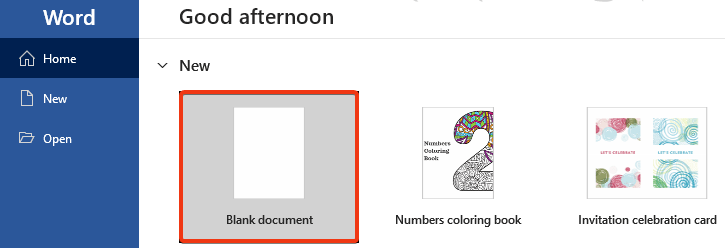
- 现在,这个词打开了。 点击 邮件发送 标签。
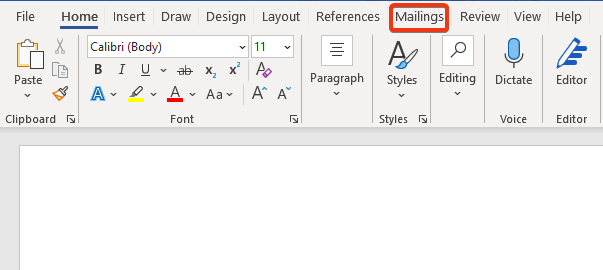
- 从 邮件发送 选项卡,我们得到了 开始邮件合并 组。
- 选择 电子邮件信息 选择。
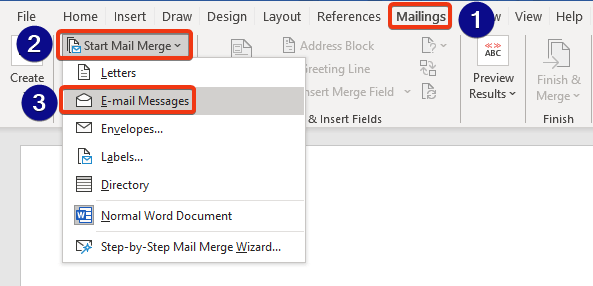
- 现在,在word窗口中写下电子邮件的内容。
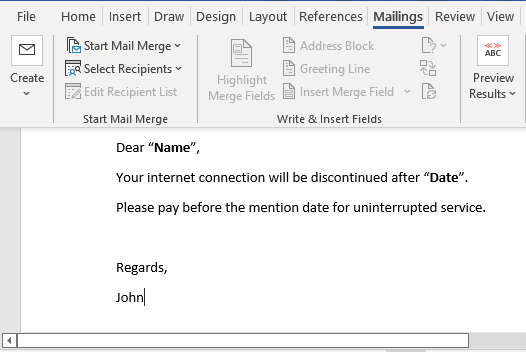
我们的word文件现在已经准备好了。 在这里,我们正在发送一封电子邮件,通知互联网账单支付的最后期限。
阅读更多:从Excel到Word信封的邮件合并(2种简单方法)
📌 第2步:在Microsoft Excel中设置邮件合并数据
在本节中,我们将准备 ǞǞǞ 文件中的变量信息。 命名 和 日期 是需要在邮件正文中的,电子邮件地址是需要发送位置的。
- 首先,我们打开一个空白的 ǞǞǞ 文件。
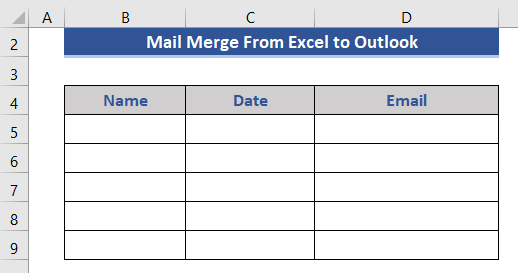
- 现在,创建三个 3 专栏 命名 , 日期 ,以及 电子邮件 .
- 在列上插入各自的数据。
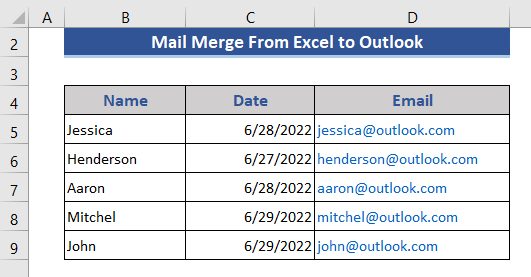
现在,保存这个文件。
- 点击进入 文件 选项卡的 ǞǞǞ 文件。
- 按下 保存一份副本 选择。
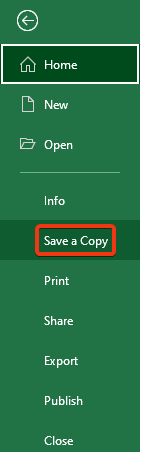
- 现在,选择一个位置来保存文件。 文件管理器 .
- 最后,按 拯救 按钮。
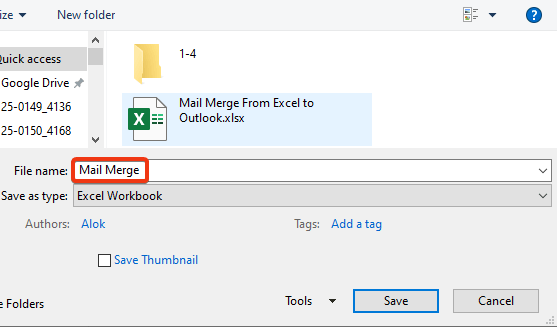
我们的文件已被保存在所需的位置。
阅读更多:在Excel中进行邮件合并而不使用Word(2种合适的方法)。
📌 第3步:将邮寄信息与电子邮件联系起来
在本节中,我们将把word文件与 ǞǞǞ word文件将根据来自于 "我 "的信息对邮件进行格式化。 ǞǞǞ 文件。
- 转到 选择接待组 并选择 使用现有名单 .
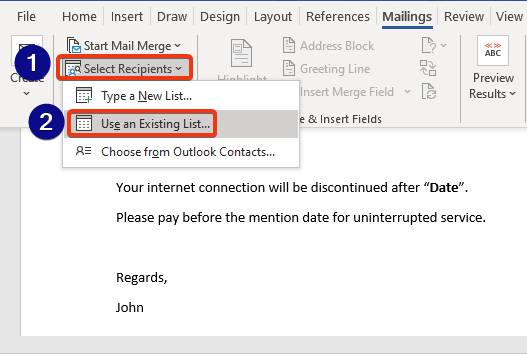
- 选择所需的 ǞǞǞ 文件中的 文件资源管理器 .
- 之后,点击 开放式 按钮。
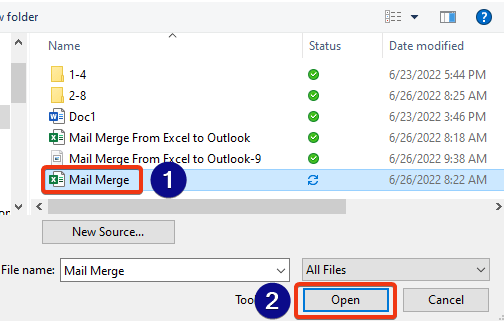
- 选择所示的文件。
- 检查 第一行,如果数据包含列标题 选择。
- 最后,按 认可 .
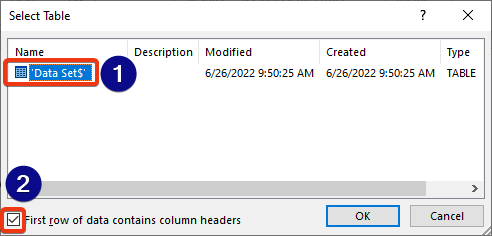
现在,我们将把这些变量与 ǞǞǞ 列。
- 选择" 命名 ",然后选择 插入合并存档 选择。
- 现在,将出现一个菜单,显示所选择的列的名称。 ǞǞǞ 文件。
- 现在选择相关栏目。
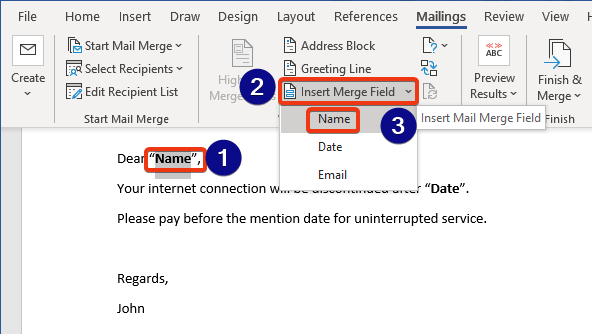
- 现在,我们可以看到 命名 选项已被修改。
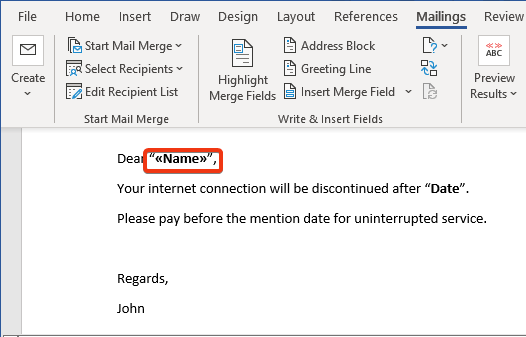
- 同样地,对 日期 变量。
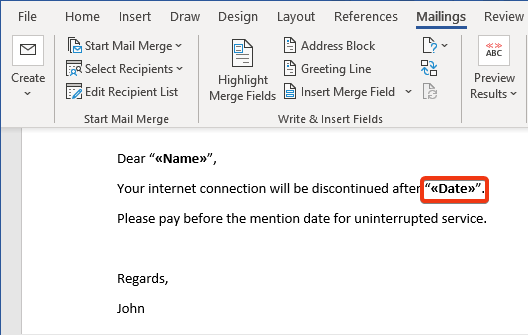
📌 第四步:检查预览和完成邮件合并
在这一步,我们将检查邮件内容的预览,并完成整个过程。
- 要获得预览,请点击 预览结果 节。
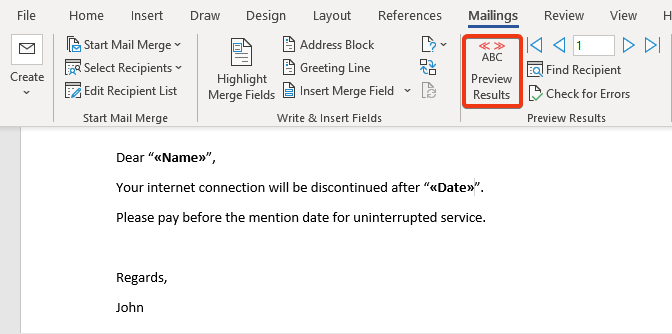
- 现在,看一下这个word文件。
- 名称和日期已更改,是 第一届 数据集的成员。
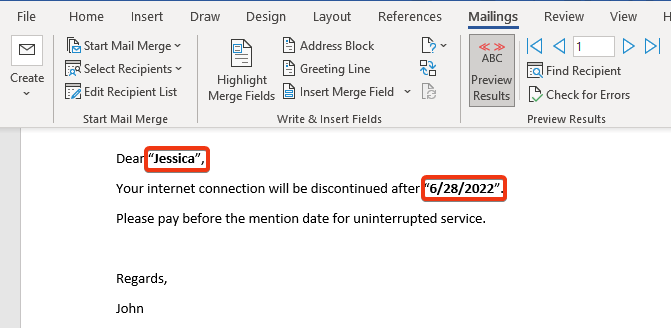
- 有一个按钮可以逐一获得下一个成员。
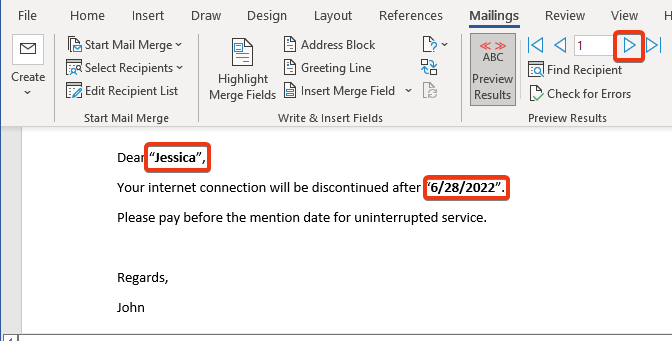
- 看。 第2次 成员正在显示。
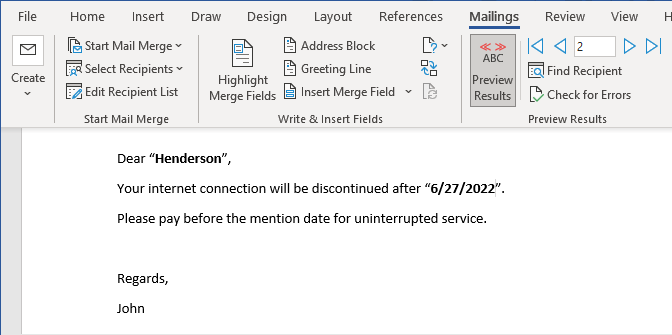
- 现在,点击 完成& 合并 组。
- 我们得到一个选项清单。
- 选择 发送电子邮件信息 选项。
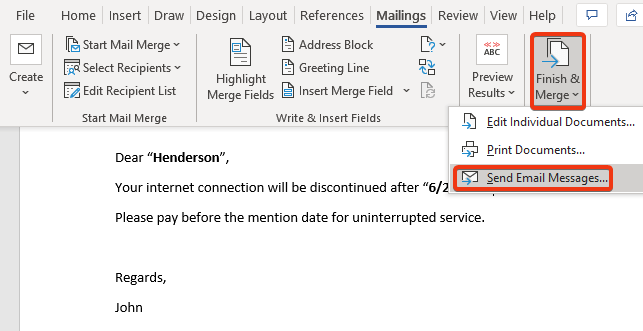
- 合并到 电子邮件 窗口将出现。
- 选择 电子邮件 选项,在 拟 箱子。
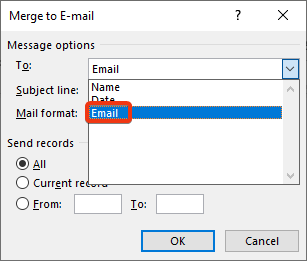
- 把一个主题放在 主题词 箱子。
- 最后,按 认可 .
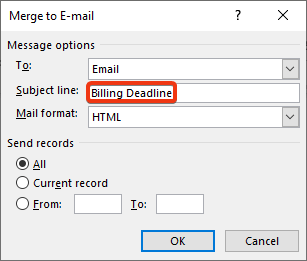
📌 第5步:从Outlook检查邮件合并信息
现在,我们将检查邮件合并是否已经成功完成。
- 转到 展望 在电脑上安装的应用程序。
- 从菜单上点击 发件箱 选择。
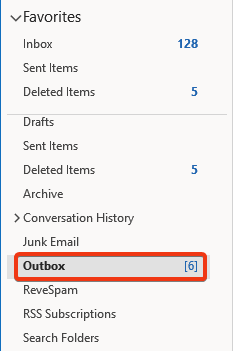
- 我们现在可以看到发送的邮件。
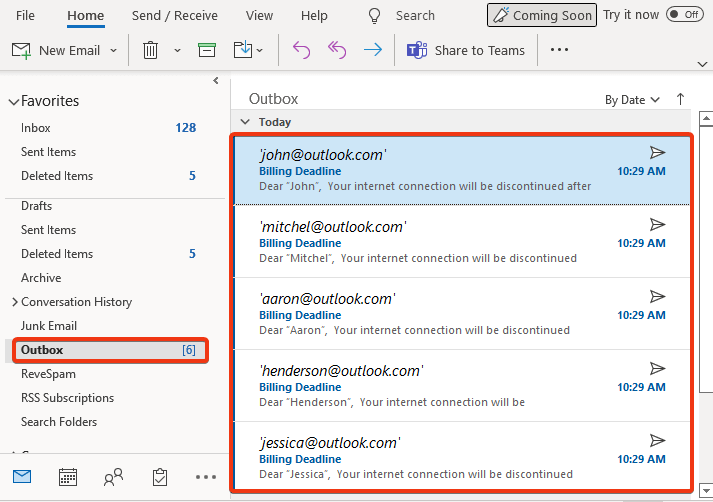
阅读更多:如何从Excel到Outlook进行带附件的邮件合并(2例)。
总结
在这篇文章中,我们描述了邮件合并的过程,从 ǞǞǞ 至 展望 我们向用户详细展示了所有的过程。 我希望这能满足你的需求。 请看我们的网站 独家专访 并在评论框中提出你的建议。

